
දෘඩ තැටිය ඕනෑම පරිගණකයක ඉතා වැදගත් අංගයකි. ඒ අතරම, ඔහු සංවේදී හා විවිධ ගැටලුවලට ගොදුරු වේ. එබැවින්, පෘෂ් on යේ ඇති කැඩුණු අංශ විසින් වැඩ ප්රතික්ෂේප කිරීම සහ පරිගණකය භාවිතා කිරීමේ නොහැකියාවට හේතු වේ.
එහි ප්රතිවිපාක සමඟ කටයුතු කිරීමට වඩා ගැටලුව මතුවීම සැමවිටම පහසුය. එබැවින්, HDD හි වැරදි වැඩ කිරීම හා සම්බන්ධ විය හැකි ගැටළු වළක්වා ගැනීමට අවශ්ය සෑම පරිශීලකයෙකුම කැඩුණු අංශ පැවැත්ම අනුගමනය කිරීම වැදගත් ය.
සාමාන්ය හා කැඩුණු අංශ යනු කුමක්ද?
අංශ යනු නිෂ්පාදන අවධියේදී බෙදූ දෘඩ තැටියේ ගබඩා තොරතුරු ඒකක වේ. කාලයාගේ ඇවෑමෙන්, ඒවායින් සමහරක් දත්ත පටිගත කිරීමට හා කියවීමට ප්රවේශ විය නොහැක. විකෘති අංශ හෝ ඊනියා නරක කුට්ටි (ඉංග්රීසි භාෂාවෙන්. නරක කොටස්) භෞතික හා තර්කානුකූලයි.කැඩුණු අංශ පැමිණෙන්නේ කොහෙන්ද?
පහත දැක්වෙන අවස්ථා වලදී භෞතික නරක කුට්ටි දිස්විය හැකිය:
- නිෂ්පාදන අඩුපාඩු;
- යාන්ත්රික හානිය - වැටීම, වාතයට හා දූවිලි වලට ඇතුල් වීම;
- පටිගත කිරීම / කියවීමේදී / කියවීමේදී ශක්තිමත් සෙලවීම හෝ පහර දීම;
- HDD අධික උනුසුම් වීම.
එවැනි අංශ, අහෝ, ප්රතිෂ් ored ාපනය කළ නොහැක, ඔබට ඔවුන්ගේ සිදුවීම පමණක් වළක්වා ගත හැකිය.
දෘඩ තැටියට පටිගත කිරීමේදී වෛරස් හෝ තියුණු විදුලිය ඇනහිටීමක් හෝ තියුණු බලයක් හේතුවෙන් තාර්කික අයහපත් අංශය දිස් වේ. පටිගත කිරීමට පෙර HDD පරීක්ෂා කරන සෑම අවස්ථාවකම එය ගැටළු සහිත ප්රදේශවල නිපදවන්නේ නැත. ඒ අතරම, භෞතිකව එවැනි අංශ සම්පූර්ණයෙන්ම යහපත් ය, එයින් අදහස් කරන්නේ ඒවා යථා තත්වයට පත් කළ හැකි බවයි.
නරක අංශවල පැමිණීමේ සං signs ා
පරිශීලකයා එහි දෘ hard තැටිය පරීක්ෂා නොකරන්නේ නම්, කැඩුණු අංශ තවමත් කෙසේ හෝ දැනෙනු ඇත:- දෘ hard තැටියේ සිට පටිගත කිරීමේ අවස්ථාවන්හිදී පද්ධතිය විශේෂයෙන් පටලවා ගනී;
- හදිසියේ නැවත පණගැන්වීම් සහ අස්ථායී පළාත් සභා වැඩ;
- මෙහෙයුම් පද්ධතිය විවිධ දෝෂ නිකුත් කරයි;
- ඕනෑම මෙහෙයුම් සිදුකිරීමේ වේගය සැලකිය යුතු ලෙස අඩු කිරීම;
- සමහර ෆෝල්ඩර හෝ ලිපිගොනු විවෘත නොවේ;
- තැටිය අමුතු ශබ්ද (ක්රැක්, ක්ලික්, කිරි කැපීම ආදිය) කරයි);
- HDD මතුපිට රත් කර ඇත.
ඇත්ත වශයෙන්ම, සං signs ා තවත් විය හැකිය, එබැවින් පරිගණකයට සියලු අවධානයෙන් සැලකීම ඉතා වැදගත් වේ.
බිඳුණු අංශ තිබේ නම් කුමක් කළ යුතුද?
බිහිසුණු හා කුණු කසළ වැනි භෞතික නිරාවරණය, හෝ තැටි මූලද්රව්යවල අක්රමිකතා වැනි ශාරීරික නිරාවරණයක් නිසා නරක කොටස් පෙනෙන්නට තිබේ නම්, එය ඉතා භයානක ය. මෙම අවස්ථාවේ දී, නරක අංශ නිවැරදි කිරීමට පමණක් නොව, තැටියේ සටහන් කර ඇති දත්ත වලට පද්ධතිය අභියාචනයක් ඉදිරිපත් කරන සෑම අවස්ථාවකම ඒවායේ තවදුරටත් පෙනී සිටීමට නොහැකි වනු ඇත. ලිපිගොනු වල පූර්ණ ලෙස අහිමි වීම වළක්වා ගැනීම සඳහා, පරිශීලකයා අවම වශයෙන් දෘ hard තැටිය අවම මට්ටමක භාවිතා කළ යුතුය.
තාර්කික අයහපත් අංශ සමඟ කටයුතු කිරීම වඩා පහසු වනු ඇත. මුලදී, ඔබේ තැටියේ ප්රතිපත්තිමය වශයෙන් එවැනි ගැටළුවක් තිබේද යන්න දැන ගැනීමට ඔබට උපකාරී වන විශේෂ වැඩසටහනක් සමඟ පරීක්ෂා කිරීම අවශ්ය වේ. එය සොයා ගන්නේ නම්, දෝෂ නිවැරදි කිරීම පවත්වා ඔවුන් තුරන් කරන තෙක් බලා සිටීම තවමත් පවතී.
ක්රමය 1: තත්ව රෝග විනිශ්චය සඳහා උපයෝගීතාවයක් භාවිතා කිරීම
විශේෂිත මෘදුකාංගයක් භාවිතා කරමින් ඔබේ HDD සමඟ ගැටළුවක් තිබේදැයි සොයා බලන්න. සරල, ප්රවේශ විය හැකි සහ නොමිලේ ස් stal ටික තැටි තොරතුරු වේ. දෘ hard තැටියේ සම්පූර්ණ රෝග විනිශ්චය, දෘෂ්ටි කෝණයෙන් කරුණු 3 කට ඔබ අවධානය යොමු කළ යුතු වාර්තාවේ:
- නැවත පැවරූ අංශ;
- අස්ථායී අංශ;
- නොගැලපෙන අංශ දෝෂ.
තැටියේ තත්වය සටහන් කර ඇත්නම් " යහපත "ඉහත දර්ශකවලට යාබදව විදුලි බුබුළු පුළුස්සා දමයි, එවිට ඔබට කරදර විය නොහැක.
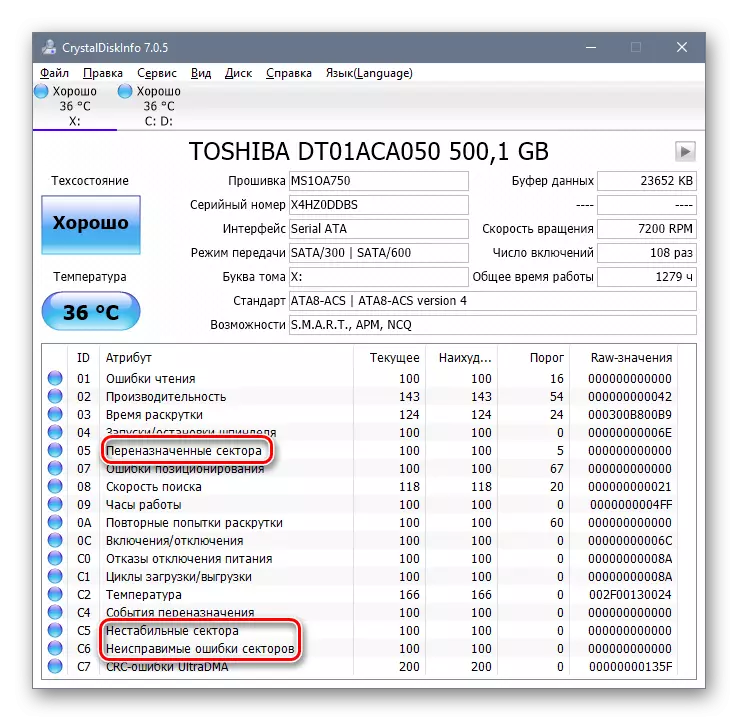
නමුත් තැටියේ තත්වය " කාංසාව! " හෝ " නරක »කහ හෝ රතු ලයිට් බල්බ සමඟ සං als ා සං signals ා කරන්නේ හැකි ඉක්මනින් උපස්ථ පිටපතක් නිර්මාණය කිරීම ගැන සැලකිලිමත් විය යුතුය.
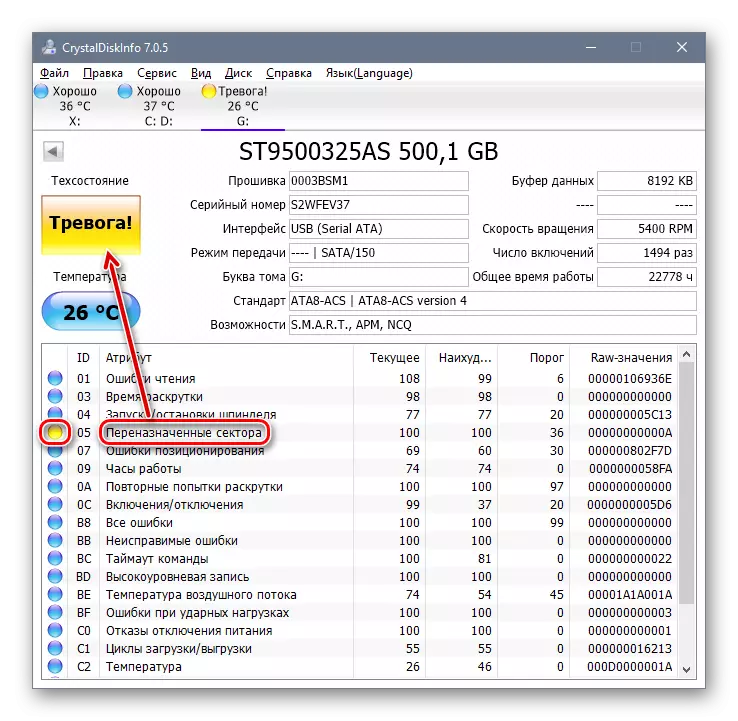
පරීක්ෂා කිරීම සඳහා ඔබට වෙනත් උපයෝගිතා භාවිතා කළ හැකිය. පහත දැක්වෙන යොමු දැක්වීම පිළිබඳ ලිපිය පසුව තෝරාගත් වැඩසටහන් 3 ක් වන අතර, ඒ සෑම එකක්ම නරක අංශ පරීක්ෂා කිරීමේ කාර්යය ඇත. ඔබේ අත්දැකීම් සහ දැනුම මත පදනම්ව නිශ්චිත උපයෝගීතාවයක් තෝරා ගැනීම වටී.
වැඩිදුර කියවන්න: දෘඩ තැටිය පරීක්ෂා කිරීම සඳහා මෘදුකාංගයකි
ක්රමය 2: සාදන ලද CHKDSK උපයෝගීතාව භාවිතා කිරීම
තැටිය දැනටමත් නරක කුට්ටි වෙත පරීක්ෂා කිරීම සඳහා දැනටමත් සාදන ලද වැඩසටහනක් ඇති අතර, එහි කාර්යය තුන්වන සොෆට් වලට වඩා නරක නැත.
- වින්ඩෝස් 7 හි "මෙම පරිගණකයට" ("මගේ පරිගණකය" වෙත යන්න.
- අපේක්ෂිත තැටිය තෝරන්න, එය දකුණු මූසික බොත්තම ක්ලික් කර "ගුණාංග" ක්ලික් කරන්න.
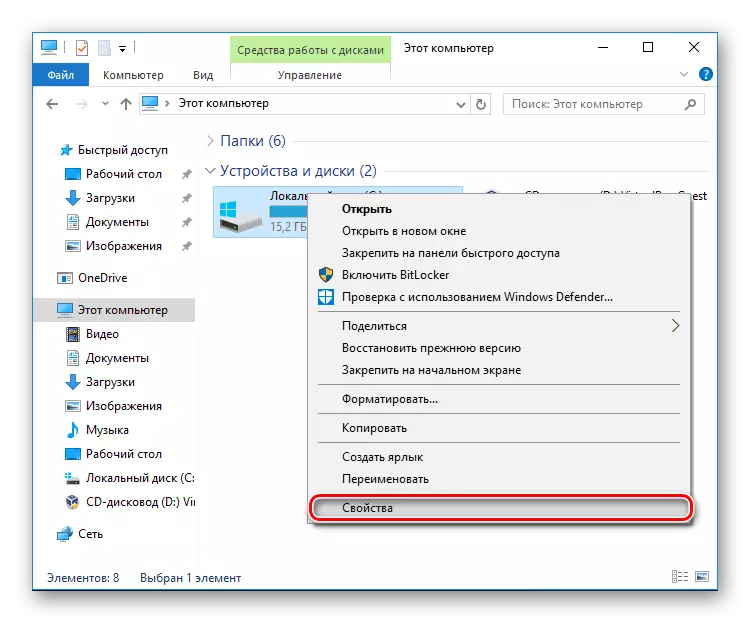
- "Service" පටිත්ත වෙත මාරුවන්න, "දෝෂ සත්යාපන" බ්ලොක් එකේ බොත්තම ක්ලික් කරන්න.
"සත්යාපනය කරන්න".
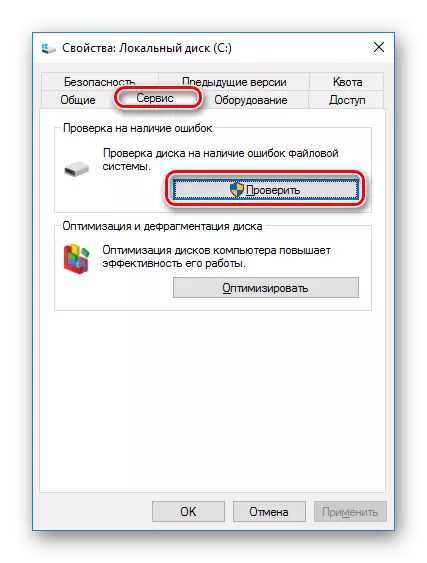
- වින්ඩෝස් 8 සහ 10 හි බොහෝ දුරට ඉඩ ඇති, තැටියට සත්යාපනය අවශ්ය නොවන බවට දැනුම් දීමක් දිස්වේ. ඔබට බලහත්කාරයෙන් පරිලෝකනය කිරීමට අවශ්ය නම්, "චෙක් තැටිය" බොත්තම ක්ලික් කරන්න.
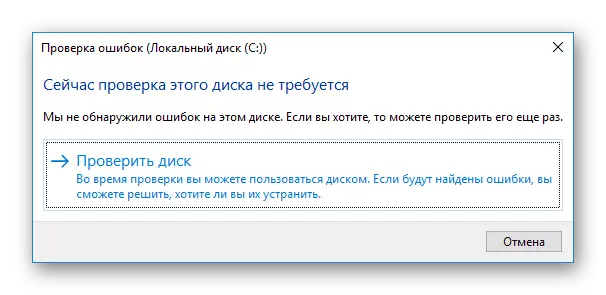
- වින්ඩෝස් 7 හි, ඔබට පිරික්සුම් කොටු ඉවත් කිරීමට අවශ්ය පරාමිති දෙකකින් කවුළුවක් විවෘත වන අතර ධාවන බොත්තම ක්ලික් කරන්න.

මෙයද බලන්න: දෘඩ තැටියේ කැඩුණු අංශ ප්රතිස්ථාපනය කරන්නේ කෙසේද?
ඔබේ HDD යන අංශවල ගැටළු ඇති කිරීම සඳහා ඔබේ HDD පරීක්ෂා කළ හැක්කේ කෙසේදැයි දැන් ඔබ දනී. චෙක්පත තුළ හානියට පත් ප්රදේශ හඳුනා ගන්නේ නම්, හැකි ඉක්මනින් සියලු වැදගත් දත්තවල උපස්ථ පිටපත් කරන්න. ප්රතිසාධන ක්රියාපටිපාටිය භාවිතා කරමින් ඔබට වින්චෙස්ටර් සේවාව දීර් extend කළ හැකිය, අප තරමක් ඉහළින් ඇඟවූ සබැඳිය.
